Ako aktualizovať ovládač grafickej karty pre maximálny výkon v hrách
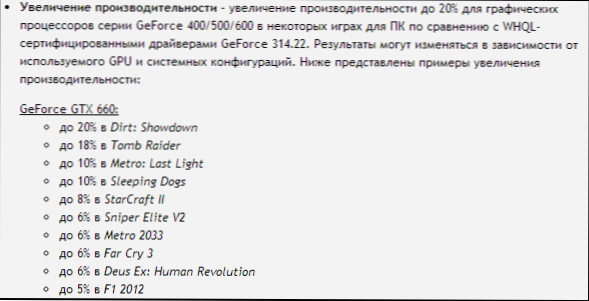
- 2613
- 141
- Leopold Kyseľ
Ovládače grafických kariet sú softvér, ktorý umožňuje operačnému systému, programom a hrám používať grafické vybavenie vášho počítača. Ak hráte hry, je vhodné aktualizovať tieto ovládače - to môže výrazne ovplyvniť FPS a celkový výkon systému v hrách v hrách. Môže sa to hodiť tu: Ako zistiť, ktorá grafická karta na počítači alebo notebooku.
Skôr som už napísal, že pri aktualizácii ovládačov by sa malo riadiť pravidlami: „Nedotýkajte sa toho, čo funguje takto,“ „neinštalujte špeciálne programy na automatické overenie aktualizácií ovládačov“. Tiež som spomenul, že sa to nevzťahuje na ovládače grafickej karty - ak máte Nvidia GeForce, ATI (AMD) Radeon alebo dokonca integrované video od spoločnosti Intel - je lepšie sledovať aktualizácie a nainštalovať ich v čase. A o tom, kde si môžete stiahnuť ovládače grafickej karty a ako ich nainštalovať, ako aj o tom, prečo je to potrebné, budeme teraz podrobne rozprávať. Cm. Tiež: ako úplne odstrániť ovládač grafickej karty pred aktualizáciou.
Poznámka 2015: Ak ste po aktualizácii systému Windows 10 prestali pracovať pre ovládače grafických kariet, zatiaľ čo ich jednoducho aktualizujete z oficiálnej webovej stránky, ktorú nemôžete pracovať, najprv ich odstráňte prostredníctvom ovládacieho panela - programy a komponenty. Zároveň v niektorých prípadoch nie sú odstránené a musíte najprv odstrániť všetky procesy NVIDIA alebo AMD v dispečerovi úlohy.
Prečo potrebujete aktualizovať ovládače grafických kariet
Aktualizácia ovládačov pre materskú, zvukovú alebo sieťovú kartu vášho počítača spravidla nedáva žiadne zvýšenie rýchlosti. Zvyčajne sú navrhnuté tak, aby opravovali drobné chyby (chyby) a niekedy niesli nové.
V prípade aktualizácie ovládačov grafickej karty vyzerá všetko trochu inak. Dvaja najobľúbenejší výrobcovia pre grafické karty - NVIDIA a AMD pravidelne vyrábajú nové verzie ovládačov pre svoje výrobky, ktoré môžu často výrazne zvýšiť výkon, najmä v nových hrách. Vzhľadom na skutočnosť, že spoločnosť Intel myslí vážne, pokiaľ ide o výkon grafiky v jej novej architektúre Haswell, aktualizácie pre grafiku Intel HD sa tiež vydávajú.
Obrázok nižšie predstavuje zvýšenie výkonu, ktorý môže poskytnúť nové ovládače NVIDIA GEFORCE R320 od 07.2013.
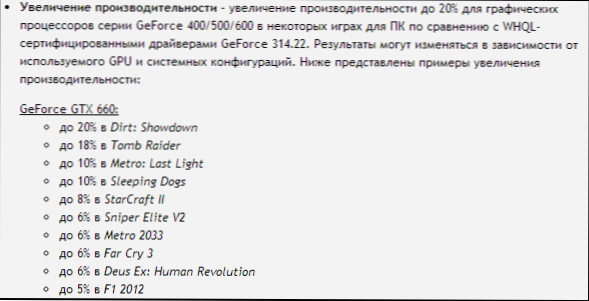
Takéto zvýšenie výkonu v nových verziách vodičov je bežná vec. Napriek tomu, že s najväčšou pravdepodobnosťou NVIDIA preháňa zvýšenie výkonu a navyše závisí od konkrétneho modelu grafickej karty, stojí za to aktualizovať ovládače - hry budú stále fungovať rýchlejšie. Okrem toho sa niektoré nové hry nemusia vôbec začať, ak máte nainštalované zastarané ovládače.
Ako zistiť, ktorá grafická karta máte na svojom počítači alebo notebooku
Existuje veľa spôsobov, ako zistiť, ktorá grafická karta je nainštalovaná vo vašom počítači, vrátane platených a bezplatných programov vývojárov tretích stránok. Všetky tieto informácie však vo väčšine prípadov možno získať pomocou správcu zariadení Windows.
Ak chcete spustiť správcu zariadenia v systéme Windows 7, môžete kliknúť na „Štart“, potom kliknite na tlačidlo „Môj počítač“ s pravým tlačidlom myši, vyberte možnosť „Vlastnosti“ a v otvorenom dialógovom okne kliknite na „Odoslanie zariadenia“ "odkaz". V systéme Windows 8 stačí začať tlačiť „Správca zariadenia na počiatočnej obrazovke“, táto položka bude v časti „Parametre“.
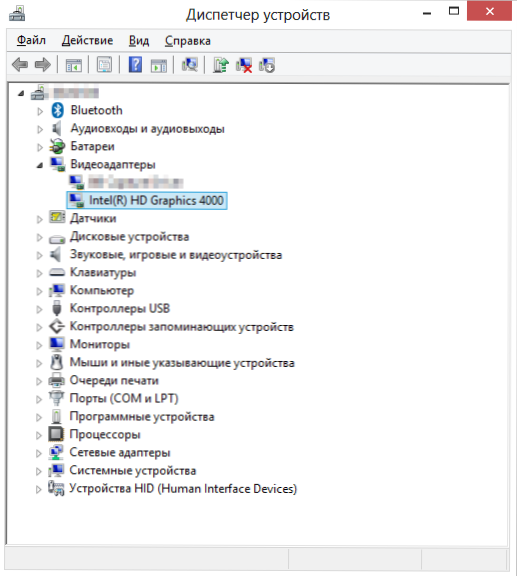
Ako zistiť, ktorá grafická karta v správcovi zariadení
V zariadeniach Dispatcher otvorte pobočku videa -Adapter, môžete vidieť výrobcu a model svojej grafickej karty.
Ak vidíte dve grafické karty naraz - Intel a NVIDIA na notebooku, znamená to, že používa integrované aj diskrétne video adaptéry, ktoré automaticky prepínajú na úsporu energie alebo vyšší výkon v hrách v hrách. V tomto prípade sa odporúča aktualizovať ovládače NVIDIA GEFORCE.
Kde si stiahnuť posledné ovládače pre grafickú kartu
V niektorých prípadoch (pomerne zriedkavé) ovládače pre grafickú kartu prenosného počítača nebude možné nainštalovať z webovej stránky NVIDIA alebo AMD - iba z príslušného miesta výrobcu vášho počítača (ktoré tak často nezverejňujú aktualizácie). Vo väčšine prípadov však na stiahnutie novej verzie ovládačov stačí jednoducho ísť na oficiálne stránky výrobcov grafických adaptérov:
- Stiahnite si ovládače grafickej karty Nvidia GeForce
- Stiahnite si ovládače grafickej karty Ati Radeon
- Stiahnite si Intel HD Graphics Intel Ovládače integrovaného videa
Musíte iba označiť model svojej grafickej karty, ako aj operačného systému a jej výtoku.
Niektorí výrobcovia tiež dodávajú svoje vlastné služby, ktoré automaticky kontrolujú aktualizácie ovládačov grafických kariet a upozorňujú vás, napríklad UPLATNÝ ULOŽKA NVIDIA AKTUALIZÁCIE.
Na záver by sa malo poznamenať, že ak už máte zastarané vybavenie, aktualizácie ovládačov sa skôr alebo neskôr zastavia: spravidla sa výrobcovia zastavia pri akomkoľvek stabilnom vydaní. Ak je teda vaša grafická karta vo veku piatich rokov, potom je nepravdepodobné, že by ste sa objavili aj v budúcnosti.
- « Ako zakázať aktualizácie systému Windows 7 a Windows 8
- Chrómové aplikácie pre počítač a prvky chrómu OS v systéme Windows »

